Com es pot solucionar el problema "El dispositiu compost USB no pot funcionar correctament amb USB 3.0"?
Si acabeu de comprar un equip nou, és probable que tots els ports USB siguin USB 3.0, que és un estàndard USB molt més fiable i ràpid. Actualment, la majoria d’ordinadors i altres dispositius nous admeten USB 3.0.
La majoria dels ports USB 3.0 són compatibles amb la versió anterior, és a dir, haurien de funcionar bé amb dispositius antics que funcionen amb USB 2.0 sense cap problema. De moment, però, un dels problemes més importants és intentar connectar una impressora antiga a un port USB 3.0.
Obteniu informació sobre com es corregeix "El dispositiu compost USB no pot funcionar correctament amb USB 3.0":
- S'està actualitzant el controlador del controlador USB - És probable que es produeixi l'error perquè el controlador del controlador USB és antic, està malmès o falta. Actualitzeu aquest controlador manualment o automàticament. Per fer el primer, aneu al lloc web del fabricant de l'ordinador o del controlador USB i, a continuació, cerqueu l'últim controlador USB que correspongui a la vostra versió particular de Windows, per exemple, Windows 64 bits. Descarregueu el controlador manualment, feu doble clic al fitxer i seguiu les instruccions per instal·lar-lo.
Si no teniu temps ni paciència per actualitzar manualment, feu-ho automàticament mitjançant Auslogics Driver Updater, que actualitza tots els controladors del vostre PC amb un sol clic per evitar conflictes del dispositiu i garantir un funcionament del maquinari sense problemes. Aquesta eina comprovarà si hi ha problemes de controladors a l’ordinador, proporcionarà un informe sobre els controladors que falten o no estan actualitzats i us permetrà actualitzar-los a les versions recomanades pel fabricant.
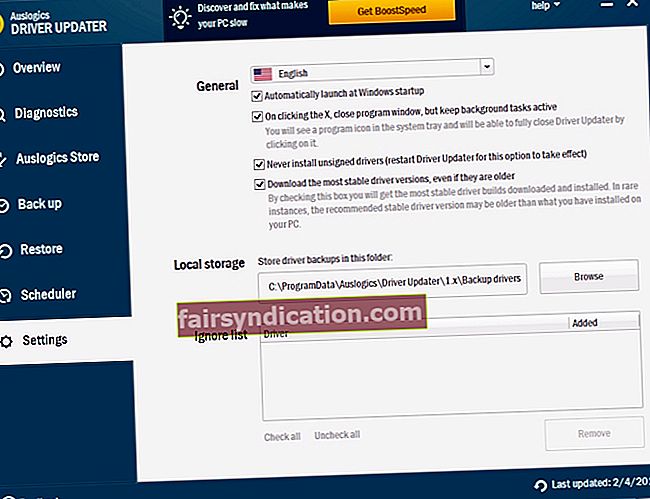
- S'està actualitzant el controlador de la impressora - Si el controlador del controlador USB funciona bé, és hora de comprovar-lo. Aneu al Tauler de control, després a Maquinari i so i, a continuació, Dispositius i impressores. Si la impressora d’icones inclou un signe d’exclamació, haureu de descarregar alguns controladors. Cerqueu a través de les vostres coses el disc d’instal·lació de la impressora o cerqueu-lo en línia.
- Ajustar la configuració del BIOS - Hi ha una configuració coneguda com a suport USB heretat que us permet connectar un dispositiu USB anterior amb USB 3.0. Això s’hauria d’activar. Seguiu aquests passos:
- Reinicieu l'ordinador i premeu immediatament la tecla de funció (com ara F1 o F2) per entrar a la BIOS del vostre PC.
- Un cop el sistema arrenci a la BIOS, premeu la tecla de fletxa dreta del teclat per accedir a Perifèrics. Premeu la tecla de fletxa avall per triar Configuració USB. Premeu Enter després.
- Premeu la tecla de fletxa avall al tauler de configuració USB per seleccionar Legacy USB Support. Feu clic a Retorn per configurar-lo a Habilitat.
- Deseu la configuració abans de sortir del BIOS.
- Ús de l’eina de resolució de problemes de Windows USB - Microsoft ha desenvolupat una aplicació de diagnòstic i reparació automàtica basada en web anomenada Windows USB Troubleshooter. Com que no s’inclou amb cap versió de Windows, s’ha de descarregar d’una font oficial.
- Utilitzant un concentrador USB 2.0 o una targeta d’expansió - Si falla tota la resta, pot ser el moment de comprar maquinari, concretament un concentrador USB 2.0, i connectar-lo a un port USB 3.0. Probablement, això solucionarà problemes de compatibilitat.
Allà, esperem que pugueu solucionar el problema en poc temps.









